Режим прегледања ИнПривате је практична функција која је доступна у програму Мицрософт Едге за прегледање Веба без остављања историје прегледања, колачића и других података о прегледавању на рачунару.
Режим ИнПривате је користан када претражујете Интернет на туђем рачунару или ако неко други користи рачунар да би претраживао Веб.
Иако је ИнПривате режим заиста користан, можда ћете желети да онемогућите функцију на рачунару да бисте спречили кориснике да је користе или да приморате кориснике да користе нормалан режим претраживања. На пример, ако дозвољавате својој деци да користе ваш рачунар, можете их обесхрабрити да посећују неприкладне веб странице њиховог узраста присиљавајући их да користе нормалан режим који штеди целу историју претраживања.

Срећом, у Виндовсу 10 постоји одредба која онемогућава режим претраживања ИнПривате. Испуните наведена упутства да бисте искључили ИнПривате режим претраживања у Едге прегледачу у оперативном систему Виндовс 10.
Када је ИнПривате режим онемогућен, неће бити опција за покретање ИнПривате режима.
Метод 1 од 2
Онемогућите режим ИнПривате помоћу смерница групе
Овај метод се односи само на Виндовс 10 Про и Ентерприсе издања. Ако сте у Хоме издању, погледајте упутства у Методи 2.
Корак 1: Упишите Гпедит.мсц у поље за претрагу Старт / траке задатака, а затим притисните тастер Ентер да бисте отворили Едитор локалних смерница за групе.
2. корак: Идите до следеће фасцикле:
Конфигурација рачунара> Административни предлошци> Виндовс компоненте> Мицрософт Едге
Корак 3: Са десне стране потражите Аллов ИнПривате смернице за прегледање . Кликните двапут на ставку Дозволи смерницама за прегледање ИнПривате да отвори своја својства.
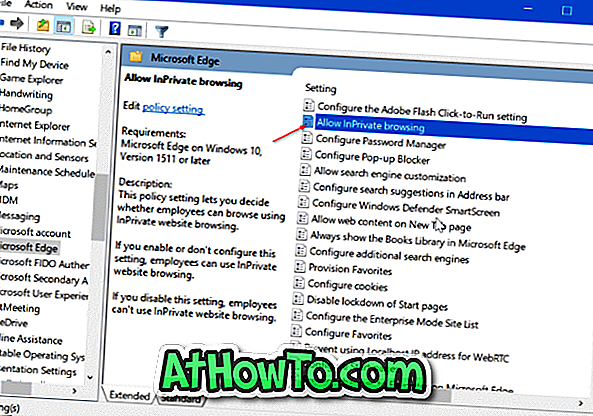
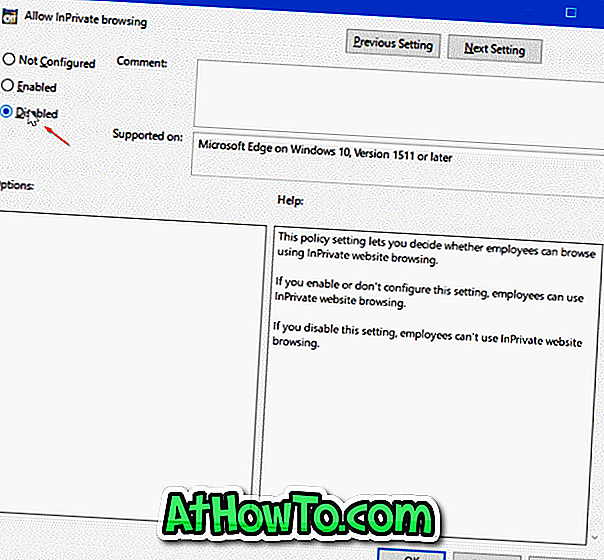
Изаберите опцију Дисаблед . Кликните на дугме Примени . То је то!
Метод 2 од 2
Онемогућите ИнПривате прегледање преко регистра
Корак 1: Отворите Регистри Едитор тако што ћете у оквир за претраживање Старт / таскбар уписати Регедит.еке, а затим притиснути Ентер. Кликните на дугме Да када видите екран контроле корисничког налога.
2. корак: У уређивачу регистратора идите до следећег кључа:
ХКЕИ_ЛОЦАЛ_МАЦХИНЕ СОФТВЕР Политике Мицрософт
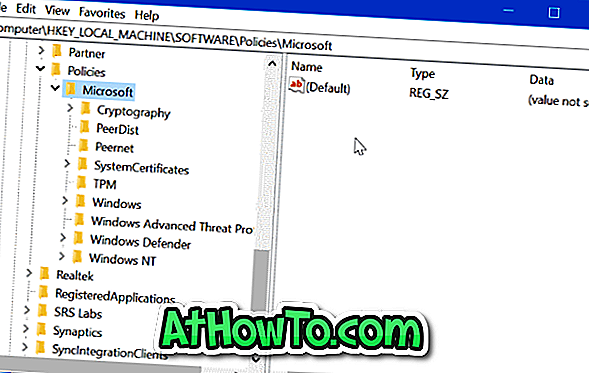
Трећи корак: Кликните десним тастером миша на Мицрософт кључ, изаберите ставку Ново, а затим кликните на дугме Кључ . Именујте нови кључ као МицрософтЕдге .
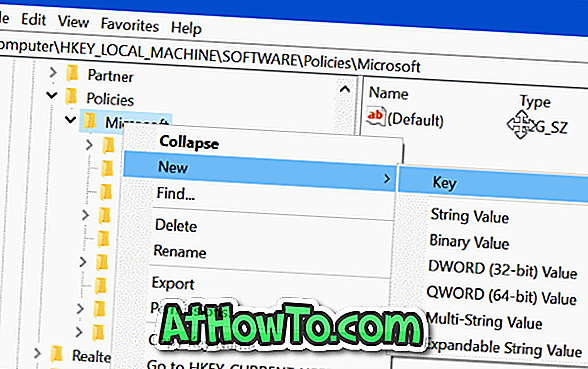
Корак 4: Морате креирати још један под-мапу. Овај пут кликните десним тастером миша на МицрософтЕдге тастер, изаберите ставку Ново, а затим кликните на дугме Кључ . Назовите га Маин .
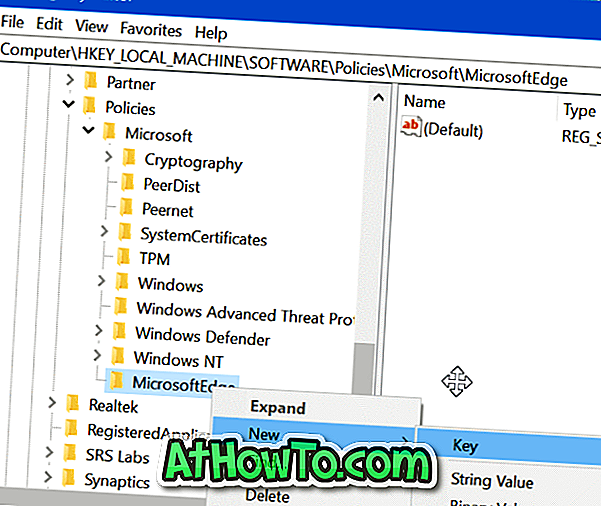
Корак 5: Изаберите главни тастер. Са десне стране кликните десним тастером миша на празно место, кликните на Нев, кликните на ДВОРД (32-битну) вредност и назовите га као АлловИнПривате .
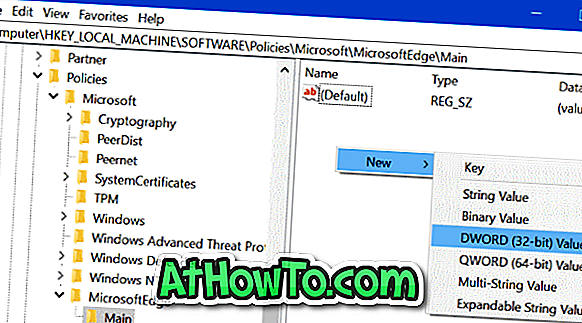
Корак 6: Коначно, двапут кликните на вредност АлловИнПривате и уверите се да су њени подаци о вредности „ 0 “ (нула) да бисте онемогућили режим ИнПривате у Едге прегледачу.
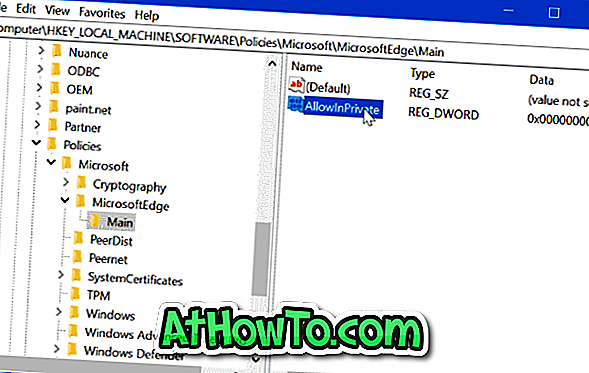
Надам се да ће вам овај чланак бити користан!













